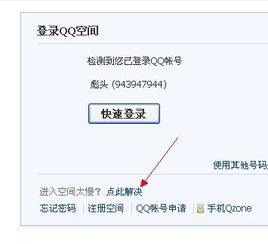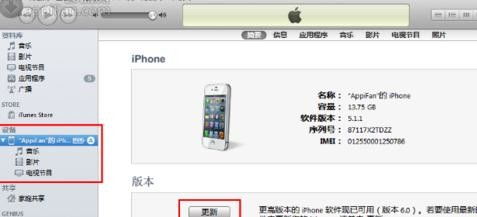电脑开始菜单点击无反应怎么解决?
当您在使用电脑时,如果发现点击开始菜单没有任何反应,这可能会让您感到困扰。不用担心,本文将为您提供一系列可能的解决方案,帮助您解决这一问题。
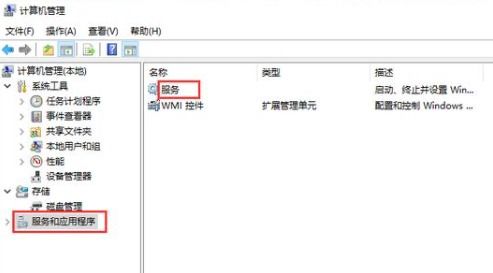
一、初步检查和简单操作
1. 检查键盘连接

如果您使用的是外接键盘,请首先检查键盘是否连接牢固,USB接口是否有问题。尝试重新插拔键盘,看看问题是否解决。有时候,松动的键盘连接会导致按键无反应。
2. 使用组合键
如果开始菜单无响应,您可以尝试使用其他组合键来打开功能。例如,按下“Ctrl + Alt + Delete”可以打开任务管理器,从这里您可以执行一些基本的系统操作。
二、重启Windows资源管理器
很多时候,开始菜单无响应是由于Windows资源管理器出现异常导致的。您可以尝试重启Windows资源管理器来解决这个问题。
1. 打开任务管理器
按下“Ctrl + Shift + Esc”组合键,打开任务管理器。
2. 找到Windows资源管理器
在任务管理器的“进程”选项卡中,找到“Windows资源管理器”(有时显示为“explorer.exe”)。
3. 重启资源管理器
右键点击“Windows资源管理器”,选择“重新启动”。等待重启完成后,再次点击开始菜单,看看问题是否解决。
三、检查User Manager服务
User Manager服务是用于管理Windows用户程序的,如果将其禁用,可能会导致某些程序无法正常启动,包括开始菜单。
1. 打开服务管理器
按下“Windows + R”键,打开运行框,输入“services.msc”,然后单击“确定”。
2. 找到User Manager服务
在服务窗口中,找到“User Manager”服务。
3. 设置启动类型
右键点击“User Manager”服务,选择“属性”。在弹出的属性窗口中,将“启动类型”设置为“自动”,然后点击“确定”。
4. 重启电脑
完成设置后,重启电脑,看看开始菜单是否能够正常使用。
四、重新安装开始菜单
如果开始菜单本身存在问题,您可以尝试使用PowerShell重新安装开始菜单。
1. 打开PowerShell
按下“Windows + X”键,然后选择“Windows PowerShell(管理员)”。在弹出的窗口中单击“是”以管理员身份运行。
2. 输入命令
在PowerShell窗口中,输入以下命令并按下回车键:
```shell
Get-AppxPackage -AllUsers | Foreach {Add-AppxPackage -DisableDevelopmentMode -Register "$($_.InstallLocation)\AppXManifest.xml"}
```
这个命令会重新注册Windows商店应用,包括开始菜单。如果有错误提示,不必理会,等待执行完成后,再重启电脑。
五、更新和修复系统
确保您的Windows系统是最新的,因为系统的更新通常会修复一些已知的bug和问题。
1. 打开设置
按下“Windows + I”键,打开设置。
2. 检查更新
在设置中,点击“更新和安全”,然后点击“Windows更新”,检查是否有可用的更新。
3. 安装更新
如果有可用的更新,请按照提示安装更新,并重启电脑。
六、运行杀毒软件
运行您的杀毒软件进行全盘扫描,确保没有病毒或恶意软件干扰系统的正常运行。有时候,病毒或恶意软件会破坏系统文件,导致开始菜单无响应。
七、使用DISM工具修复系统文件
如果以上方法都无法解决问题,那么可能是系统文件损坏导致的。这时,您可以使用DISM(Deployment Image Servicing and Management)工具来修复系统文件。
1. 打开PowerShell
按下“Windows + X”键,选择“Windows PowerShell(管理员)”以管理员身份运行。
2. 输入DISM命令
在PowerShell窗口中,依次输入以下命令,并在每个命令输入完成后按回车键:
```shell
Dism /Online /Cleanup-Image /ScanHealth
Dism /Online /Cleanup-Image /CheckHealth
DISM /Online /Cleanup-image /RestoreHealth
```
这些命令会检查系统文件的健康状况,并尝试修复损坏的文件。
3. 重启电脑
等待所有命令执行完成后,重启电脑,看看问题是否解决。
八、使用系统还原功能
如果以上方法都无法解决问题,您可以考虑使用系统还原功能。系统还原会将系统恢复到之前的一个还原点,这可能会解决开始菜单无响应的问题。
1. 打开控制面板
点击开始菜单(或按下“Windows”键),在搜索框中输入“控制面板”,然后打开控制面板。
2. 找到系统还原
在控制面板中,找到并点击
- 上一篇: 柿子饼怎么做才简单?
- 下一篇: 洛克王国独角兽培育指南
-
 Win10系统桌面图标点击无反应的解决方法资讯攻略10-29
Win10系统桌面图标点击无反应的解决方法资讯攻略10-29 -
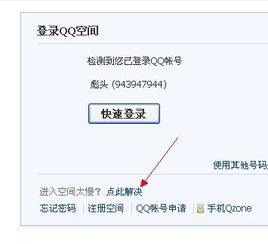 QQ空间图标点击无反应怎么办?资讯攻略10-30
QQ空间图标点击无反应怎么办?资讯攻略10-30 -
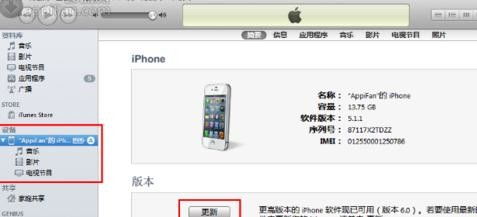 电脑连接苹果设备无反应怎么办资讯攻略10-27
电脑连接苹果设备无反应怎么办资讯攻略10-27 -
 【解决烦恼】苹果6S/iPhone6S连接电脑无反应?这里有招让你轻松搞定!资讯攻略10-25
【解决烦恼】苹果6S/iPhone6S连接电脑无反应?这里有招让你轻松搞定!资讯攻略10-25 -
 电脑开始菜单不见“运行”选项?快速解决方法来了!资讯攻略12-03
电脑开始菜单不见“运行”选项?快速解决方法来了!资讯攻略12-03 -
 Win10系统双击“此电脑”或文件夹无反应怎么办?资讯攻略12-05
Win10系统双击“此电脑”或文件夹无反应怎么办?资讯攻略12-05